ついに Parallels Desktop 16 が M1 Mac に正式対応したので試した
とは言っても、M1 Mac ではなく、手元にある Intel Macbook Air にまずはお試しでインストール。
Parallels Desktop 16 for Mac のトライアルをダウンロードしようとすると、 ゴールデンウィーク向けのプロモーションとかで 25% OFF クーポンのオファーがあり、 もうこれ買うしかないのか、とか思いつつも、まずはトライアル。
インストールは簡単で、Ubuntu Desktop のインストールも、iso イメージファイルを指定するだけで あとはいつも通りです。 ただし、Parallels のアカウントを作成しないと試すことはできません。 これは少し煩わしく感じますが仕方ありません。
困ったのは、インストールしただけでは、フルスクリーンにならないのこと。 ただこれも Parallels Tools なるものを Ubuntu 側でインストールすればよいだけでした。 ゲストOS の Ubuntu を再起動しても反映できなかったのですが、 一回 Ubunut を Shutdown して、Parallels も再起動してから Ubuntu 起動したらフルスクリーン対応できました。
入れてみた感想は、普通に使える。いつものUbuntu Desktopをそのまま使えます。 操作の点では違和感が全くないです。 Firefox でのページスクロールは遅い。 この辺は用途次第といったところか。 コーディングする上では問題ないのかな。
レティナディスプレイへの対応ですが、なんと対応していました。
- Parallels 側の設定: actions - configuration の hardware タブを選択して、Resolution の設定を scaled ではなく、 more space を選択
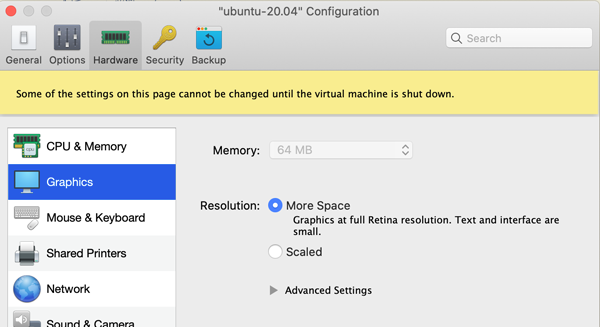
- ゲストOS側の設定: Ubuntu Desktop 20.04 であれば Settings から Displays を選んで、解像度を 3360 x 2100 に、スケールを 200% にする
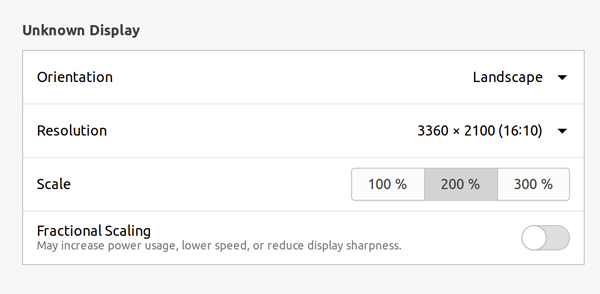
これで、実質 1680 x 1050 の解像度ですがフォントが以前の状態より明らかにきれいに表示されることとなります。これはすごい。
もちろん、ゲストOS側で、200% にスケールしないで、100% で使えば、広大なデスクトップ解像度を得ることができます。 昔のUNIXワークステーションみたい。ちょっとメニューとかの文字が小さすぎて実用にはならなさそうですが。
追伸
ここ数日使ってみた感想ですが、 Parallels はマックのデスクトップとの親和性が高い気がします。 三本指でシュってするだけでマックに戻れるだけでなく、 Command + tab によるアプリ切り替えも、ホストOS上のアプリとゲストOS上のアプリの区別なくできるのは本当に便利です。 常時、Parallels で UbuntuをゲストOSとして動かしていますが、バッテリーは 6時間程度の持続時間です。 もっとも、Ubuntu ではテキスト編集とマークダウンの変換( gomakrdown を使用 )程度の作業しか行っていないのですが。
この調子だと、ちょうど一年ほど前に Macbook Air 2020 intel 買ったところなのに、 また今年も Mac 買うことになるのかな。 ちょっと困るな。 2021年 秋には タッチバーなしの Macbook Pro が出るとかでないとか。それまではなんとか待ちたいのだが。
Liked some of this entry? Buy me a coffee, please.